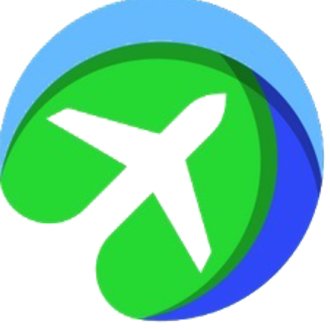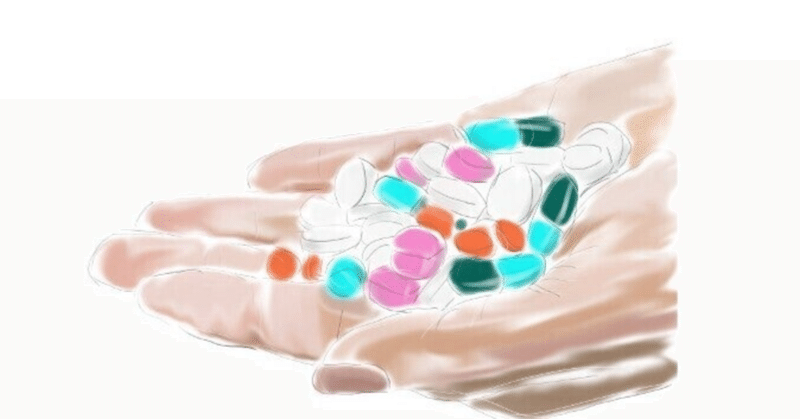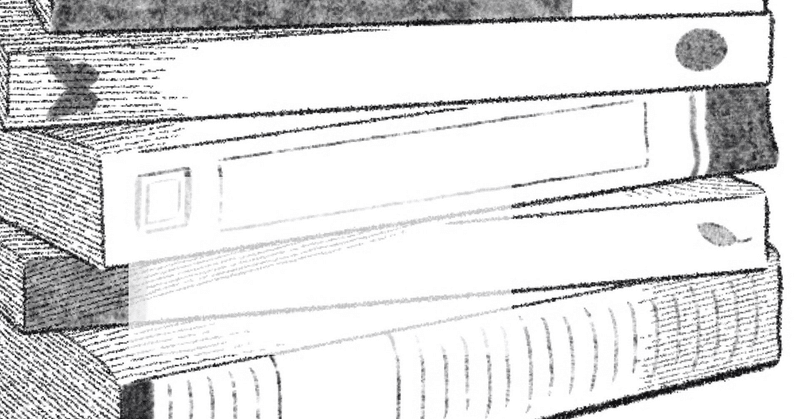- 運営しているクリエイター
記事一覧
フリーランス翻訳者として単価アップを依頼したときのたいけん談
以下、私の経験をお話しします。参考までに。
(#JTF31fes 翻訳祭の「この3人だから話せる!第2段 激変する翻訳環境に振り回されないために知っておくべきこと」を視聴して、私もなんか書いてみようと思いました。
この記事のターゲット読者: 翻訳を始めて4~5年以上で仕事が普通に埋まっている人、かつ単価交渉に興味がある人。
以前に、翻訳会社に挨拶に行って、そのまま単価アップの交渉(お願い)に持
記事 11 : Xbenchのチェックリストでタイポをはじく方法
Xbench 3.0で説明します。Viewメニューから「Checklist Manager」を選択します。
白い画面の上を右クリックして「New」を選びます。
新規登録の画面が表示されます。最低限、Name と Target が入っていればOKです。下の例では「エクスベリエンス」というタイポを登録しています。
以上です。
これで、Xbenchを使って訳文をチェックした際に、訳文内に「エクス
Memsourceで効率よくQAチェックをする方法 その1「カテゴリごとにまとめてイグノアする」
こんばんは。翻訳ジャーニーでっす!
Memsourceで同じタイプのQAエラーにいっこずつ ignore チェックを付けていくのがしんどいというツイートがありましたので記事を書いてみます。結論だけ見たい方は最後の見出し(「本題」と書いてあるやつ)だけ見てください。
そもそも何?これ、すっごくわかります。そもそも話として、大量のエラーが出てそのほとんどがエラーではない、という自体はよろしくないので
ドラッグ&ドロップでMemsourceのファイルから対訳情報を一瞬でぶっこ抜き!
2023年5月23日、スクリプトが正しく動作していない可能性があります。何かご存じの方はご連絡ください。
翻訳ジャーニーです。Memsourceのmxliffファイルから対訳情報をテキストとして抽出するスクリプトを書きました。
何ができるの?Memsourceのファイル形式、mxliffファイルをドラッグアンドドロップすると、そのファイルに含まれている原文と訳文が抜き出されてテキストファイルに
複数のファイルを手早く結合する方法(テキスト、HTML、CSVなど)
こんにちは。翻訳ジャーニーです。お仕事をしていると、10個のHTMLファイルを開いてモノリンガルレビューをするとか、50個のCSVファイルを開いて内容をチェックするとか、そういう七面倒くさい作業がありますよね。
今回は、こうした場面で役立つ「複数ファイルを一発で結合」する方法を紹介します。超簡単ですので覚えておいて損はありません。
今回は仮に、複数のテキストファイル(拡張子 .txt)を結合し
意外と知られていないPDFの小技(スクロールの有効化)
長いPDFファイルをスクロールしていると、マウスのホイールを回している途中、まだページの最後まで読んでいないときに、パッと次のページに切り替わってしまうことがあります。
こんなときには、Adobe Acrobat Reader のページ表示の設定を変更しましょう。「表示」メニューから「ページ表示」をポイントしたら、「スクロールを有効にする」を選んでください。ここが「単一ページ表示」になっていると